如何给表格添加隔行变色效果
1、首先,我们选中表格数据区域,点击”条件格式“下拉列表中的”新建规则“项。

2、在其”新建规则“界面中,选中”使用公式确定设置格式的单元格“项。并输入如图所示的公式。
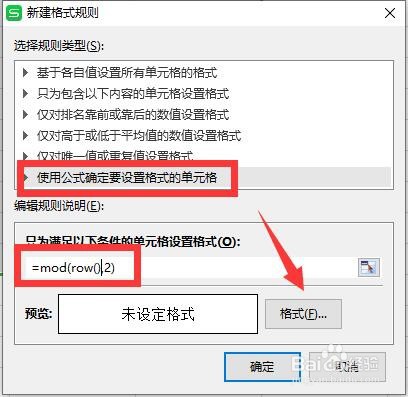
3、同时点击”设置格式“按钮,并在弹出的窗口中选中一种图案颜色,点击”确定“按钮。

4、直接返回”新建规则 “界面,点击”确定“按钮。

5、此时就实现了隔行填充颜色的显示的效果。
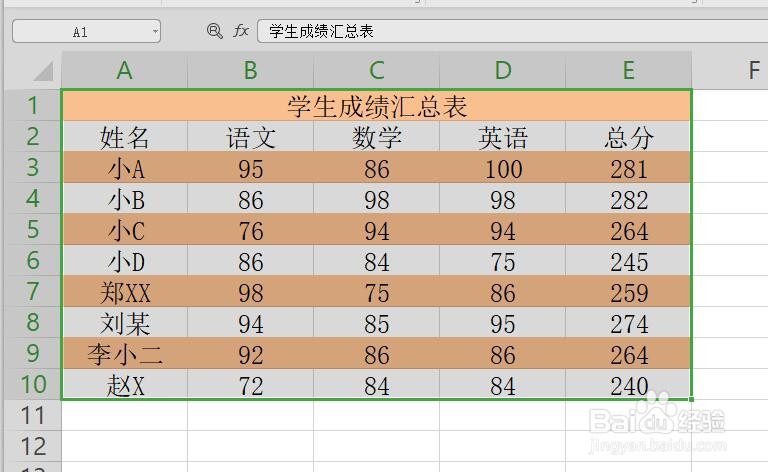
6、当然,我们也可以通过自定义表格样式来实现。如图所示,选中表格区域,点击”表格样式“。
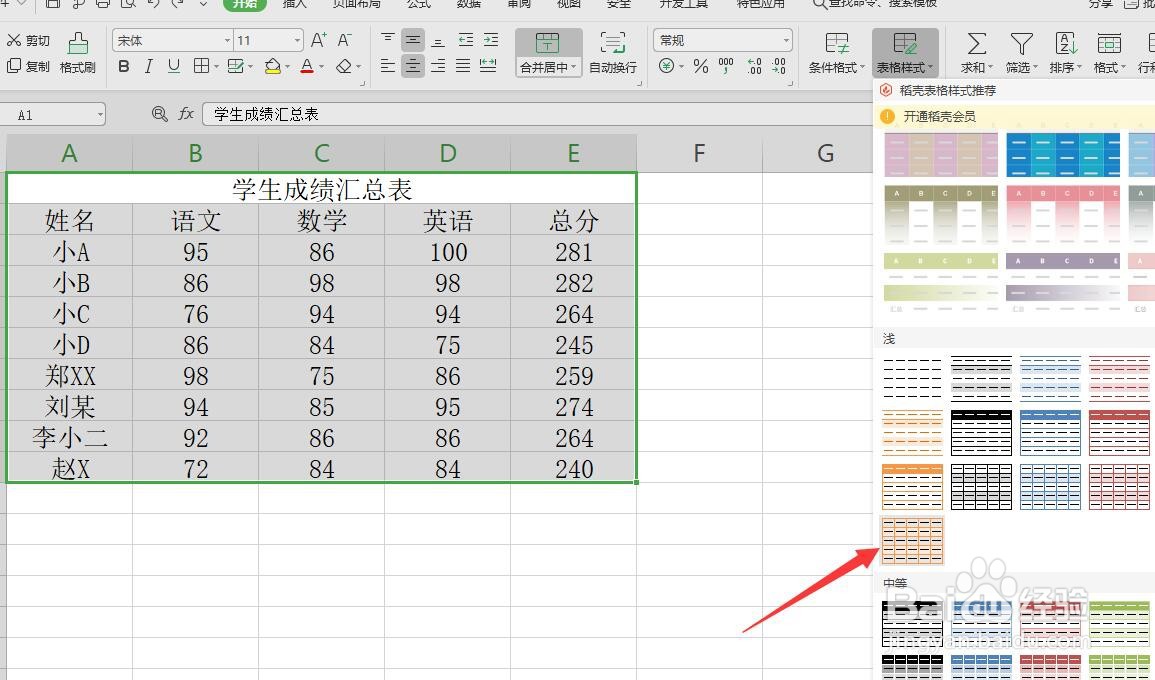
7、从其列表中选择一种表格样式,并在弹出的窗口中,设置相关数据区域,点击”确定“按钮。
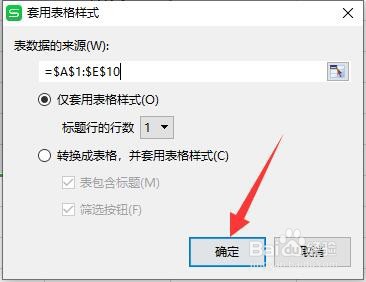
8、此时将自动完成表格隔行显示效果的功能。
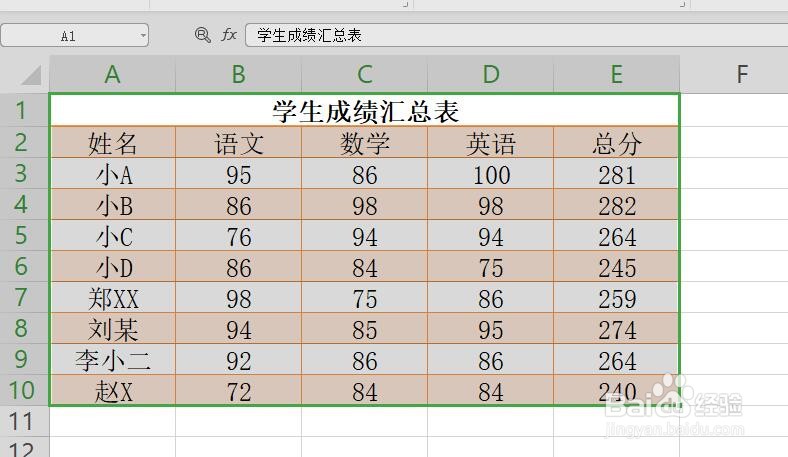
声明:本网站引用、摘录或转载内容仅供网站访问者交流或参考,不代表本站立场,如存在版权或非法内容,请联系站长删除,联系邮箱:site.kefu@qq.com。
阅读量:172
阅读量:195
阅读量:36
阅读量:136
阅读量:108